
オペレーティング システムの概要
Linux オペレーティング システムのインストール
Linux ファイル システム
Linux コマンドの操作
Linux 権限管理
Linux プロセス管理
Linux その他の一般的に使用されるコマンド
Linux システム ソフトウェアのインストール
オペレーティング システム OS とは、平たく言えばソフトウェアのことですが、一般的なソフトウェアとは異なり、コンピュータのハードウェアやソフトウェア資源を管理・制御するコンピュータプログラムのことです。 「ベアメタル」上で直接実行される最も基本的なプログラム。システム ソフトウェアやその他のソフトウェアを実行するには、オペレーティング システムがサポートしている必要があります。
Linux のインストールについては、この記事「Linux インストール チュートリアル」を参照してください。
#「」
https://blog.csdn.net/huaijiu123/article/details/82083452
」
/var: 通常の操作中に変更されるファイル、スプール ファイル、ログ ファイル、ロック ファイル、一時ファイル、ページ フォーマット ファイルなどが含まれます。 /home: ユーザー ファイルが含まれます: パラメータ設定ファイル、個人用ファイル、ドキュメント、データ、EMALL、キャッシュされたデータなど。ユーザーが追加されるたびに、システムはホームに新しいファイルを作成します。ユーザー名に基づくディレクトリ 他のユーザーのユーザー構成を保存するための、他のユーザーと同じ名前のフォルダー。 /proc: ファントム ファイルが含まれています。これらは実際にはディスク上に存在せず、スペースを占有しません (サイズを表示するには、ls-l を使用します)。これらのファイルを表示すると、実際には、次の場所に保存されている Access 情報が表示されます。システムへのアクセスに使用されるメモリ。 /bin: システム起動時に必要な、一般ユーザーが使用できる実行ファイル(バイナリ)が格納されています。 /etc: オペレーティング システムの設定ファイル ディレクトリ (ファイアウォール、スタートアップ項目) /root: システム管理者 (スーパー ユーザーまたは root ユーザーとも呼ばれます) のホーム ディレクトリです。 /dev: はデバイス ディレクトリです。Linux ではデバイスはファイルとして扱われます。このようにして、ハードウェアは抽象化され、読み取りと書き込み、ネットワーク共有に便利であり、ファイル システムに一時的にロードする必要があります。通常の状況では、デバイスには別のサブディレクトリがあり、これらのデバイスのコンテンツは別のサブディレクトリに表示されます。 現在のディレクトリを表示するコマンド: **pwd**
フォルダーを開くコマンド: **cd**
cd [ディレクトリ名]
cd ~
cd …
cd -
cd /
ディレクトリ内のファイル リスト コマンドを参照します: **ls*
ls -l
ls -a
ls -la
ファイル ディレクトリの作成コマンド: **mkdir**
mkdir フォルダー名
mkdir -p フォルダー名
mkdir -p test/test1/test2/test3 マルチレベル ディレクトリを再帰的に作成する方法ファイル ディレクトリの削除コマンド: **rmkdir**
rmkdir ディレクトリ名
rmdir -p ディレクトリ名 ここにはタイプミスはありません。文字 kファイルまたはディレクトリの削除コマンド: **rm**
rm -rf [ディレクトリまたはファイル] rm -ri [ディレクトリまたはファイル]
rm -rf ディレクトリまたはファイル
rm -ri ディレクトリまたはファイル
#「」
強制削除の結果はあまり良くないため、ファイルの削除にrm -rf
r パラメータの後に rm コマンドを指定しない場合、ディレクトリは削除できません。削除できるのはファイルのみです。を使用することは一般的に推奨されません
」
**cp**
**mv*
**touch**
**vi**
vi の 3 つのモードは次のとおりです:
ユーザーが vi コマンドを使用してファイルを開くと、コマンド モードになり、ユーザーはコマンドを入力してさまざまな機能を実行できます。
ユーザーがファイルを変更したい場合は、次のコマンドを使用して入力モードに入ることができます。ユーザーは入力モードに入った後、ファイルを自由に変更できます。Esc キーを除いて、任意のユーザーが入力した文字はファイルに書き込まれたものとして扱われ、ユーザーは Esc を入力することでファイルに対して関連する操作を実行できます。
ユーザーが編集コマンドを完了したら、esc「:」を押して最終行モードに入ることができます。ユーザーはファイルの内容の検索を続行するか、「:wq!」を入力してファイルを保存することができます。 exit するか、「:q!」と入力してファイル編集を強制終了します。
ファイルコマンドの表示と編集: **cat**
cat ファイル名
cat > ファイル名
ファイルの先頭の内容を表示します。 コマンド: **head**
head [パラメータ] [ファイル名]
たとえば、ファイルから始まる n 行のデータを表示するには、head コマンドを使用します。 head -n ファイル名

ファイルの内容の終わりを表示するコマンド: **tail*
tail -f ファイル名
tail -n 行番号 ファイル名
#ユーザーとユーザー グループ#「」
Linux 権限管理
」
ユーザー グループは、同じ特性を持つユーザーの集合です。Linux システムでは、各ユーザーは少なくとも 1 つのユーザー グループに属します。 Linux オペレーティング システムの各ユーザー グループには一意の識別子 GID があります。コマンドを使用してユーザー グループを作成するときに、ユーザー グループの GID が指定されていない場合、システムは自動的に GID を割り当てます。 -u を使用してユーザー ID を指定する場合、競合を避けるためにユーザー ID は 500 より大きい必要があります。 Linux オペレーティング システムをインストールすると、デフォルトでいくつかのユーザーが作成されるため、500 以内の ID 番号が占有される可能性があります。
Linux 権限メカニズムには次の特徴があります:
システムには、root という最高権限を持つユーザーが存在し、root ユーザー グループに所属します。**su**
su [ユーザー名] または su -[ユーザー名]
su[username] と su -[username] はどちらもユーザーを切り替えることができます。前者はユーザーを一時的に切り替えるのと似ています。このコマンドを使用して新しいユーザーに切り替える場合、ユーザー設定は環境変数、システム変数などの元のユーザー設定が引き続き使用されます。後者がユーザーを切り替えると、環境変数とシステム設定はすべて新しいユーザーのユーザー構成に切り替わります。 現在ログインしているユーザーのコマンドを表示します: **whoami**
現在のユーザーが属しているグループ コマンドを表示します: **groups**
現在のユーザー UID と GID を表示するコマンド: **id*
新しいユーザーの追加コマンド: **useradd**
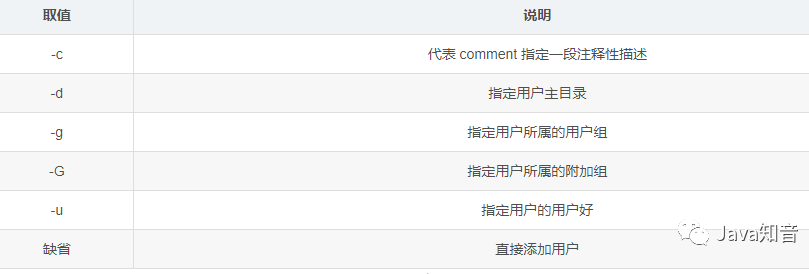
Linux オペレーティング システムにユーザーを追加します: useradd username
Linux オペレーティング システムにユーザーを追加し、ユーザー UID を指定します。 useradd -u 指定された UID ユーザー名
passwd**例: sing という名前の現在のユーザーのパスワードを変更します: passwd sing
ユーザーを追加した後、ユーザーはパスワードが設定されている場合にのみログインできます
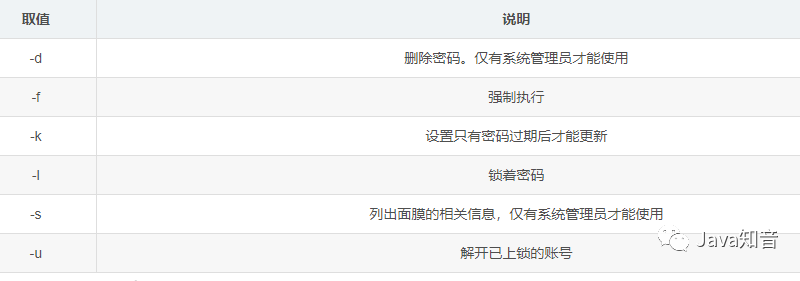
ユーザー削除コマンド: **userdel**
userdel ユーザー名
userdel -r username
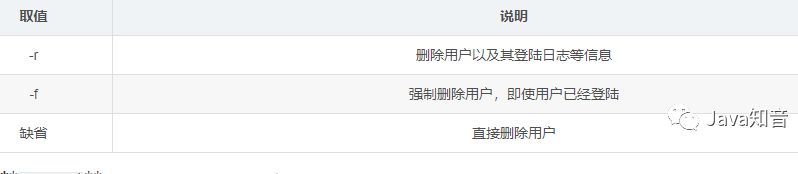
ユーザー情報変更コマンド: **usermod*
usermod [オプション] [パラメータ] [ユーザー名]
usermod -l 新しいユーザー名 古いユーザー名
usermod -g 新しいグループ名 ユーザー名
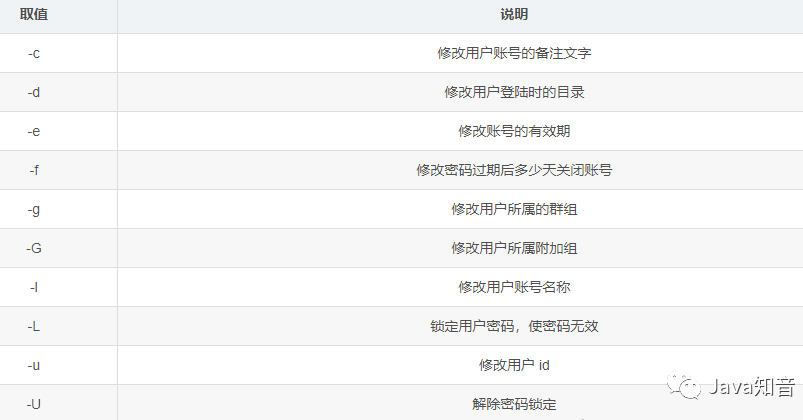
ユーザー グループの追加コマンド: **groupadd**
groupadd [オプション] [グループ名]
groupadd グループ名
groupadd -g group GID グループ名
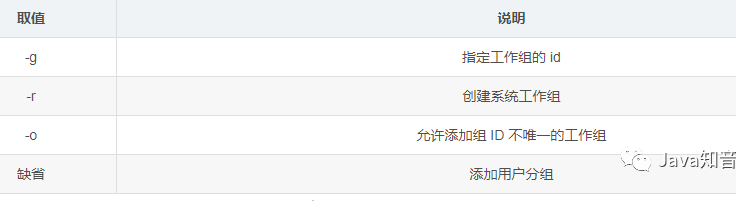
Linux オペレーティング システムでは、ファイルに対する読み取り、書き込み、および実行の 3 つのアクセス許可が定義されています。ユーザーまたはユーザー グループが異なれば、異なるアクセス許可を持つことができます。システムは、ファイルの読み取りをそれぞれ表すために「r」、「w」、および「x」を使用します。 . 、書き込みおよび実行権限。現在のディレクトリまたはファイルに対するユーザーの操作権限を表示するには、ls -l コマンドを使用します。
###リスト:### リーリーは、左から右に次の意味を意味します:
d:代表 bin 数目目录而不是文件rwx:代表拥有者具有读、写、执行的权限r -x:代表同组用户具有读、执行的权限,但是没有写权限r -x:代表其他组用户具有读、执行权限,没有写权限常用的变更权限命令为:chmod
语法:chmod [选项] [参数]
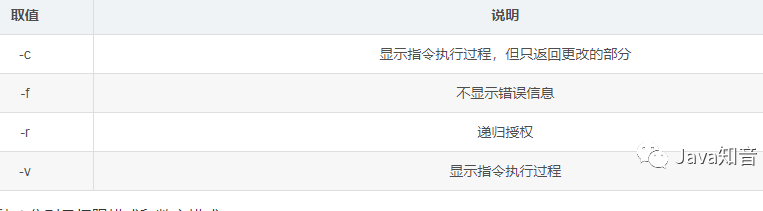
chmod 的参数可以分为两种,分别是权限模式和数字模式。
权限模式:
权限模式使用 u、g、o 分别代表拥有者、同组用户、其他组用户,使用 + 和一代表赋予和收回权限,使用 r、w、x 代表读、写、执行权限。
例如:将文件01的执行权限给当前用户,写权限赋给用户所在的用户组和其他用户。
chmod -r U+X,G+W F01
例如:将文件 f01 的读、写、执行的权限赋给当前用户,将读、写权限赋给用户所在的用户组和其他用户。
chmod -r u=rwx,g=rw,o=rw f01
数字模式:
为了简化授权步骤,用户也可以采用数字模式进行授权,使用二进制的形式代表 r、w、x 三种权限,如 101 (5) =r -x,111 (7) =rwx,100 (3) =r- -
例如:将文件 f01 的读、写、执行的权限赋给当前用户,将读和执行权限赋给用户组、将写和执行权限赋给其他用户。
chmod 753 -r f01
例如:将文件 f01 的读、写、执行权限赋给所有用户。
chmod 777 -r f01
在 Linux 的应用中,我们需要对进程进行管理,如查看某个进程是否启动、以及在必要的时刻,杀掉某个线程。
ps 命令是 Linux 操作系统中查看进程的命令,通过 ps 命令我们可以查看 Linux 操作系统中正在运行的过程,并可以获得进程的 PID(进程的唯一标识),通过 PID 可以对进程进行相应的管理。
ps -ef | grep [进程关键字]
根据进程关键词查看进程命令显示如下,显示的进程列表中第一列表示开启进程的用户,第二列表示进程唯一标识 PID,第三列表示父进程 PPID,第四列表示 CPU 占用资源比列,最后一列表示进程所执行程序的具体位置。
[shang@localhost ~]$ ps -ef|grep sshd root 1829 1 0 May24 ? 00:00:00 /usr/sbin/sshd shang 24166 24100 0 20:17 pts/2 00:00:00 grep sshd [shang@localhost ~]$
当系统中有进程进入死循环,或者需要被关闭时,我们可以使用 kill 命令对其关闭。
kill -9 [PID] PID 为 Linux 操作系统中进程的标识
service sshd start
service sshd restart
service sshd stop
Linux は、ほとんどの場合、リモート サーバーです。開発者は、リモート ツールを介して Linux に接続し、特定のプロジェクトの JAR を開始します。ウィンドウが閉じると、JAR は実行を停止します。そのため、JAR は通常、次の方法で開始されます。次のコマンド:nohup java -jar jar-0.0.1-SNAPSHOT.jar &
ここには nohup があります。これは、現在のウィンドウが閉じられてもサービスがハングせず、バックグラウンドで実行され続けることを意味します。
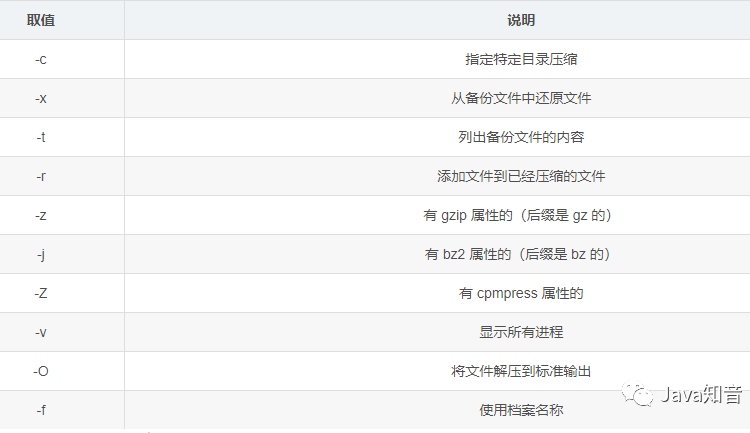
インストールおよびアンインストールのコマンド: rpm
rpm [オプション] [パッケージ]
rpm -qa|grep [パッケージ キーワード]
rpm -e ソフトウェア パッケージの完全名
rpm -ivh package path
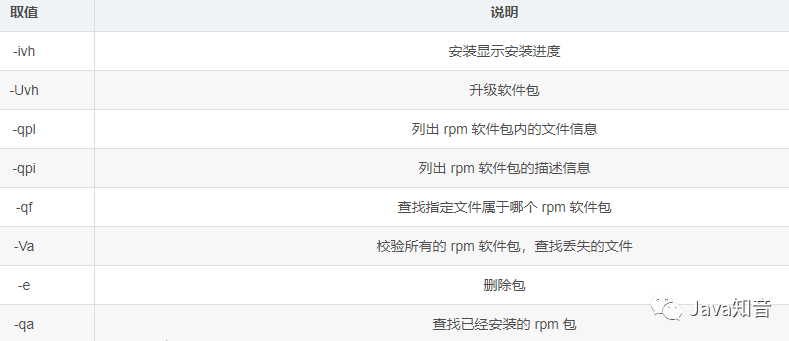
以上が最も一般的に使用される Linux コマンド: 問題の 95% 以上を解決できますの詳細内容です。詳細については、PHP 中国語 Web サイトの他の関連記事を参照してください。